Hoe kinne jo oanmelde by jo router en it wachtwurd feroarje
D'r binne ferskate redenen wêrom't jo miskien wolle witte hoe't jo kinne oanmelde by jo router. Jo kinne de ynstellingen feroarje, sadat jo kinne genietsje fan rapper WiFi. Of miskien wolle jo jo netwurk beskermje tsjin hacking troch jo wachtwurd te feroarjen of jo feiligensdetails te feroarjen. Nettsjinsteande de reden sil de folgjende hantlieding jo sjen litte hoe't jo kinne oanmelde by jo router, hoe't jo it standertwachtwurd fan jo router kinne fine en hoe't jo it kinne feroarje.
Hoe oan te melden by de router
- Typ it IP-adres fan jo router yn it adresfjild fan 'e webbrowser en druk op Enter. As jo it IP-adres fan jo router net kenne, besjoch dan ús gids oer Hoe kinne jo it IP-adres fan jo router fine .
- Fier de brûkersnamme en wachtwurd fan de router yn as frege. Brûk de bewiisbrieven dy't jo makke hawwe by it ynstellen fan jo router.
As jo gjin brûkersnamme en wachtwurd hawwe oanmakke, hjir is hoe't jo de standert brûkersnamme en wachtwurd fine foar jo router.
Hoe kinne jo jo routerwachtwurd fine
As jo it standertwachtwurd fan jo router net feroare hawwe, kinne jo de oanmeldynformaasje fine op 'e router, yn 'e brûkershantlieding, of troch it online te sykjen. As jo oait it wachtwurd wizigje, kinne jo jo router weromsette en it standert wachtwurd brûke.
Jo kinne de oanmeldgegevens fine op 'e router of yn' e brûkershantlieding. As jo net sjogge dy ynformaasje.
Earst kinne jo nei jo router sels sjen. In protte routers komme mei stickers mei oanmeldynformaasje printe. Dizze sticker is normaal op 'e rêch (as ûnderkant) fan it apparaat. Hoewol d'r in protte ynformaasje op it label kin wêze, wolle jo sokssawat sykje as "router login details".
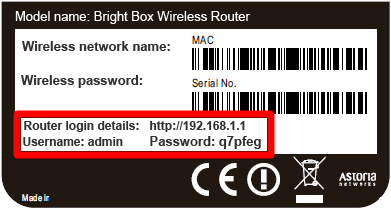
As jo dizze ynformaasje net sjogge, kinne jo besykje de meast foarkommende standert brûkersnammen en wachtwurden te brûken. Hjir is in koarte list mei oanmeldgegevens fan guon fan 'e populêrste routers:
:
| Routermodel | brûkersnamme | Wachtwurd |
| 3 kom | admin | admin |
| Asus | admin | admin |
| Belkin | admin | admin |
| Cisco | admin | admin |
| Linksys | admin | admin |
| netgear | admin | Wachtwurd |
| TP Link | admin | admin |
| D-Link | admin | (leech litte) |
As jo jo routermodelnûmer kenne, kinne jo it ek sykje op Google of it hjiryn ynfiere de side , dy't in folsleine list befettet mei standert router brûkersnammen en wachtwurden.
As jo it standert wachtwurd fan jo router feroare, mar jo kinne it net ûnthâlde, kinne jo jo router weromsette en it standertwachtwurd brûke.
No't jo de standert brûkersnamme en wachtwurd foar jo router kenne, is it in goed idee om jo wachtwurd te feroarjen sadat gjinien oars tagong kin ta jo netwurk.
Hoe feroarje router wachtwurd
Elke router is oars, sadat dizze algemiene stappen miskien net fan tapassing binne op jo model.
- Gean nei it ynstellingsmenu fan jo router.
- Sjoch foar de opsje om jo wachtwurd te feroarjen of wat ferlykber.
- Fier it nije wachtwurd yn.
- Bewarje de nije ynstellings.
Boarne: hellotech.com
Hoefolle apparaten kinne tagelyk ferbine mei de router









